เทมเพลตไซต์ทีมการจัดการสัญญา SharePoint เป็นไซต์ทีมที่สนับสนุนโดย Microsoft Syntex และมาพร้อมกับหน้าตัวอย่างที่มีข้อมูลล่วงหน้าและจัดรูปแบบไว้ล่วงหน้าเพื่อให้ทีมจัดการสัญญาของคุณเป็นจุดเริ่มต้นที่ดีและทําหน้าที่เป็นโฮมเพจภายในของพวกเขา เทมเพลตยังมาพร้อมกับบทช่วยสอนที่สร้างไว้ล่วงหน้าและโมเดลที่สร้างขึ้นบางรุ่นที่ออกแบบมาเพื่อช่วยให้ทีมของคุณเริ่มต้นใช้งาน Microsoft Syntex
หมายเหตุ: คุณต้องเป็นผู้ใช้ Syntex ที่มีสิทธิ์การใช้งานจึงจะสามารถดูและนําเทมเพลตไซต์นี้ไปใช้ได้
ใช้เทมเพลตไซต์การจัดการสัญญาเพื่อให้พนักงานทราบเกี่ยวกับการอัปเดตล่าสุดของข้อตกลงหรือนโยบาย เพื่อให้แผนกต่างๆ สามารถร้องขอสัญญาได้ง่าย และเพื่อมอบสถานที่ที่ปลอดภัยในการเก็บเทมเพลตสัญญาขององค์กรของคุณ
ในบทความนี้ เราจะแชร์องค์ประกอบที่อยู่บนเทมเพลตไซต์ทีมการจัดการสัญญา และพูดคุยเกี่ยวกับวิธีที่คุณสามารถกําหนดไซต์เองเพื่อให้เป็นของคุณเอง
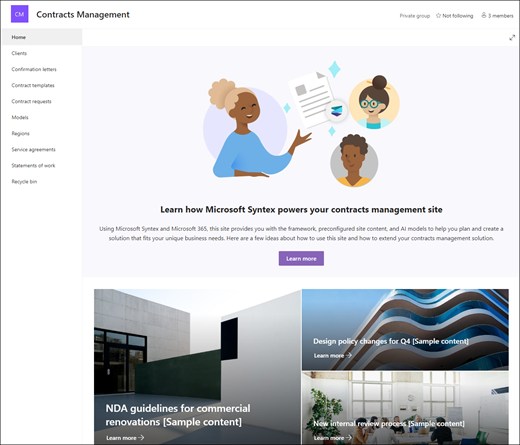
ฟีเจอร์ของไซต์
-
ไซต์ที่สามารถกําหนดเองได้ซึ่งมาพร้อมกับรูปภาพ Web Part และเนื้อหาที่มีไว้ล่วงหน้าเพื่อเป็นแรงบันดาลใจให้เกิดตัวแก้ไขไซต์เมื่อทําการกําหนดเองให้เหมาะกับความต้องการของทีมของคุณ
-
แยกเมตาดาต้าและจัดประเภทข้อมูลจากเอกสารโดยใช้โมเดล AI ที่สร้างไว้ล่วงหน้าหรือแบบกําหนดเองโดยใช้ Microsoft Syntex มีบทช่วยสอนเพื่อให้แนวคิดบางอย่างเกี่ยวกับวิธีการใช้ไซต์กับ Microsoft Syntex
-
ป้อนและติดตามคําขอสัญญา ข้อตกลงการให้บริการ และสถานะที่มีอยู่โดยใช้ รายการที่มีให้ หรือใช้ รายการ Microsoft เพื่อสร้างรายการของคุณเอง
หมายเหตุ:
-
ฟังก์ชันการทํางานบางอย่างจะค่อยๆ ถูกนํามาใช้กับองค์กรที่เข้าร่วมในโปรแกรมการเผยแพร่แบบกําหนดเป้าหมาย ซึ่งหมายความว่าคุณอาจยังไม่เห็นฟีเจอร์นี้ หรืออาจดูแตกต่างจากที่อธิบายไว้ในบทความวิธีใช้
-
เมื่อคุณนําเทมเพลตไปใช้กับไซต์ที่มีอยู่ เนื้อหาของคุณจะไม่ผสานกับเทมเพลตใหม่โดยอัตโนมัติ แต่เนื้อหาที่มีอยู่จะถูกจัดเก็บเป็นหน้าที่ซ้ํากันในเนื้อหาของไซต์แทน
ก่อนอื่น ให้ทําตามคําแนะนําเกี่ยวกับวิธีการเพิ่มเทมเพลตไซต์ลงในไซต์ SharePoint ใหม่หรือไซต์ที่มีอยู่
หมายเหตุ: คุณต้องมีสิทธิ์การสร้างไซต์จึงจะเพิ่มแม่แบบนี้ไปยังไซต์ของคุณได้
สํารวจเนื้อหาของไซต์ Web Part และหน้าที่มีข้อมูลไว้ล่วงหน้า และตัดสินใจว่าการกําหนดค่าไซต์ใดที่จําเป็นเพื่อให้สอดคล้องกับแบรนด์ เสียง และวัตถุประสงค์ทางธุรกิจโดยรวมขององค์กรของคุณ
หน้าของไซต์ที่มีการใส่ข้อมูลไว้ล่วงหน้า:
-
โฮมเพจ - ให้และเชื่อมโยงไปถึงสําหรับผู้เยี่ยมชมเพื่อตรวจสอบข่าวเกี่ยวกับวิกฤตการร้ายอย่างต่อเนื่อง การอัปเดตการตอบกลับ ข้อมูลเกี่ยวกับนโยบายและกระบวนการ และแหล่งข้อมูลที่เป็นประโยชน์
-
ลูกค้า - หน้านี้ให้ข้อมูลลูกค้าในตําแหน่งที่ตั้งเดียวที่สะดวก
-
จดหมายยืนยัน – ติดตามการติดต่อที่เป็นทางการของข้อกําหนดของข้อตกลงระหว่างลูกค้าและองค์กรของคุณ
-
ต้นแบบสัญญา – เลือกต้นแบบสัญญาที่เหมาะสมสําหรับชนิดของสัญญา เช่น ข้อตกลงที่ไม่เปิดเผยข้อมูล ข้อตกลงการให้บริการ และใบแจ้งยอดของงาน
-
คําขอสัญญา - ใช้รายการที่สร้างไว้ล่วงหน้าเพื่อติดตามสัญญาที่ร้องขอและสถานะของสัญญาหรือส่งคําขอไปยังทีมของคุณโดยตรง กําหนดเทมเพลตรายการนี้เองโดยการแก้ไขเขตข้อมูลข้อความรายการ
-
โมเดล - จัดเก็บไลบรารีของโมเดลเพื่อแยกเมตาดาต้าและจัดประเภทข้อมูลจากเอกสารโดยใช้ Microsoft Syntex มาพร้อมกับสองรูปแบบสัญญาที่จัดรูปแบบไว้ล่วงหน้า
-
ภูมิภาค - ใช้ไลบรารีที่สร้างไว้ล่วงหน้านี้เพื่อจัดประเภทเอกสารสัญญาตามพื้นที่ทางภูมิศาสตร์ ประเทศ หรือภูมิภาค
-
ข้อตกลงการให้บริการ - จัดทํารายการที่สร้างขึ้นล่วงหน้าเพื่อช่วยในการติดตามสถานะของข้อตกลงการให้บริการ และแสดงภาพรวมของรายละเอียดสัญญา
-
คําสั่งงาน - มีรายการที่กําหนดไว้ล่วงหน้าแบบกําหนดเองเพื่อช่วยให้คุณจัดระเบียบคําสั่งงานของคุณในมุมมองบอร์ด
-
ถังรีไซเคิล - ให้การเข้าถึงเนื้อหาของทีมที่ถูกละทิ้งล่าสุด
เมื่อคุณเพิ่มเทมเพลตไซต์ทีมการจัดการสัญญาแล้ว ก็ถึงเวลากําหนดและทําให้เป็นของคุณเอง
หมายเหตุ: เมื่อต้องการแก้ไขไซต์ SharePoint คุณต้องเป็นเจ้าของไซต์หรือสมาชิกไซต์
|
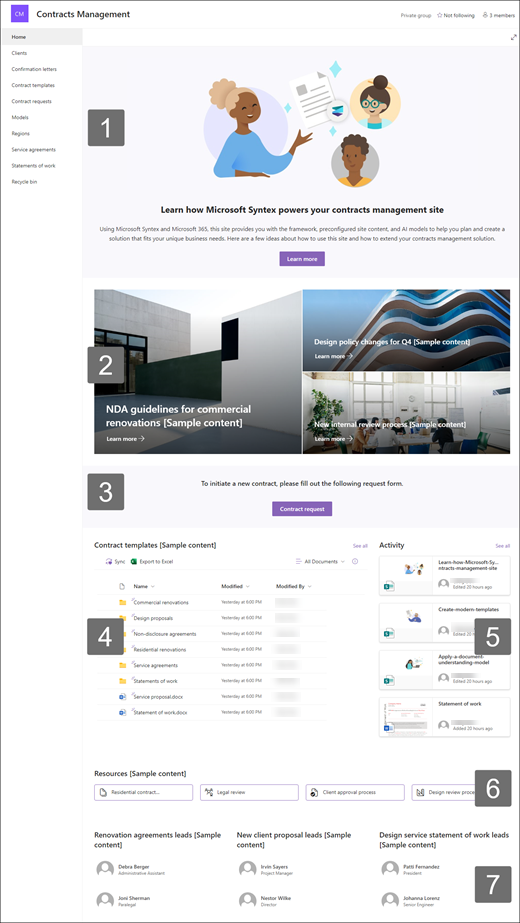 |
กําหนด ลักษณะที่ปรากฏของไซต์ การนําทางไซต์ Web Part และเนื้อหาของคุณเองเพื่อให้เหมาะกับความต้องการของผู้ชมและองค์กร เมื่อทําการกําหนดเอง ให้ตรวจสอบให้แน่ใจว่าไซต์อยู่ในโหมดแก้ไขโดยการเลือก แก้ไข ที่ด้านบนขวาของไซต์ ขณะที่คุณทํางาน บันทึกเป็นแบบร่าง หรือ ประกาศการเปลี่ยนแปลงใหม่ เพื่อให้ผู้ชมมองเห็นการแก้ไขได้
1. ใช้ Web Part ข้อความและรูปภาพเพื่อให้เนื้อหาที่น่าสนใจ
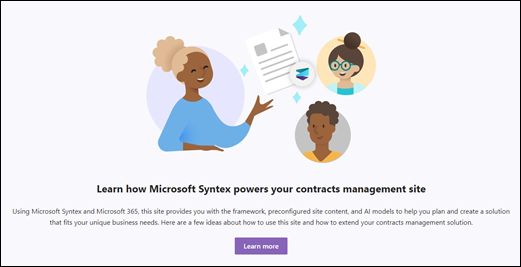
-
เริ่มต้นด้วยการเลือก Web Part ข้อความ แล้วเลือก แก้ไข Web Part

-
แก้ไขข้อความของคุณโดยตรงใน Web Part
-
เลือก Web Part รูป แล้วเลือก แก้ไข web part

-
เลือก เปลี่ยน แล้วเลือกแหล่งรูปภาพ
-
เมื่อคุณเลือกรูปภาพของคุณแล้ว ให้เลือก แทรก
เรียนรู้เพิ่มเติมเกี่ยวกับการแก้ไข Web Part ข้อความและรูปภาพ
2. ใช้ Web Part Hero เพื่อเน้นนโยบายการอัปเดตที่สําคัญ และแหล่งข้อมูลที่มีประโยชน์อื่นๆ
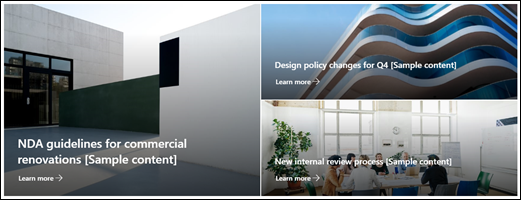
-
เริ่มต้นด้วยการเลือก Web Part Hero แล้วเลือก แก้ไข Web Part

-
จากนั้นเลือกตัวเลือก ชั้น และ ไทล์ ที่เหมาะสมกับความต้องการขององค์กรมากที่สุด
ดูเค้าโครงต่างๆ และเรียนรู้เพิ่มเติมเกี่ยวกับการแก้ไข Web Part Hero
3. ใช้ Web Part ปุ่ม เพื่อช่วยให้ลิงก์ที่สําคัญโดดเด่นบนไซต์ของคุณ
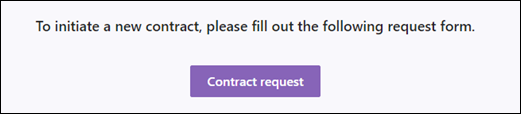
-
เลือก Web Part ปุ่ม แล้วเลือก แก้ไข web part

-
ทําการเปลี่ยนแปลงป้ายชื่อปุ่ม ลิงก์ และการจัดแนว
เรียนรู้เพิ่มเติมเกี่ยวกับการใช้ Web Part ปุ่ม
4. ใช้ Web Part ไลบรารีเอกสารเพื่อให้สามารถเข้าถึงเทมเพลตสัญญาและเอกสารได้อย่างรวดเร็ว
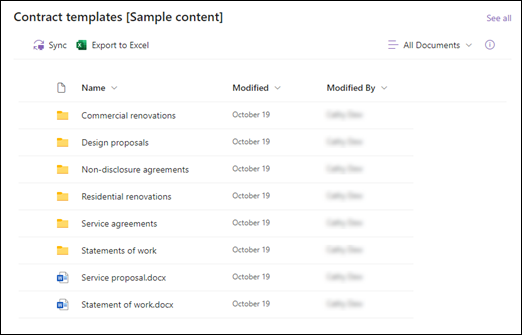
-
เมื่อต้องการเปลี่ยนมุมมอง หรือแหล่งโฟลเดอร์สําหรับ Web Part ไลบรารีเอกสาร ให้เลือก แก้ไข web part

-
เมื่อต้องการแก้ไขโฟลเดอร์ไลบรารีเอกสาร ป้ายชื่อ เนื้อหา ให้นําทางไปยังไลบรารีในเนื้อหาของไซต์ ทําการแก้ไข จากนั้นคุณจะเห็นการอัปเดตเนื้อหาใน Web Part
เรียนรู้เพิ่มเติมเกี่ยวกับการแก้ไข Web Part ไลบรารีเอกสาร
5. ใช้ Web Part กิจกรรมของไซต์เพื่อติดตามกิจกรรมของทีมอยู่เสมอ
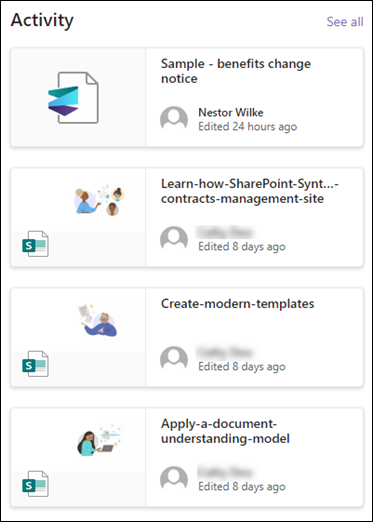
-
เริ่มต้นด้วยการเลือก Web Part กิจกรรมของไซต์ และเลือก แก้ไข Web Part

-
ใส่ตัวเลขในกล่องเครื่องมือภายใต้ แสดงรายการจํานวนมากนี้ในแต่ละครั้ง
เรียนรู้เพิ่มเติมเกี่ยวกับการใช้ Web Part กิจกรรมของไซต์
6. ใช้ Web Part ลิงก์ด่วนเพื่อให้เข้าถึงทรัพยากรได้ง่าย

-
นําทางไปยัง Web Part ลิงก์ด่วน เลือกลิงก์ แล้วเลือก แก้ไข Web Part

-
แก้ไขลิงก์ ชื่อเรื่อง ไอคอน และคําอธิบาย หากจําเป็น
-
เมื่อต้องการเพิ่มลิงก์ ให้เลือก + เพิ่มลิงก์
ดูเค้าโครงต่างๆ และเรียนรู้เพิ่มเติมเกี่ยวกับการแก้ไข Web Part ลิงก์ด่วน
7. ใช้ Web Part People เพื่อแสดงรายการผู้ติดต่อหลักสําหรับทีมจัดการสัญญา
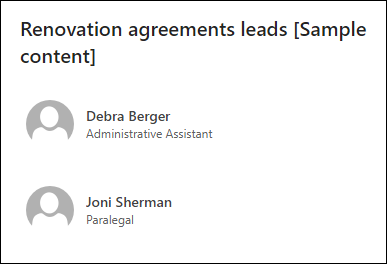
-
เริ่มต้นด้วยการลบพื้นที่ที่สํารองไว้ People Web Part
-
จากนั้นเพิ่ม Web Part People เข้าที่ด้วยการเลือกเส้นที่มี +:

-
เลือก แก้ไข

-
ปรับเค้าโครงแล้วใส่ชื่อของบุคคลหรือกลุ่ม แล้วเลือก บันทึก
เรียนรู้เพิ่มเติมเกี่ยวกับ Web Part People
กําหนดหน้าต่อไปนี้ภายในไซต์เอง
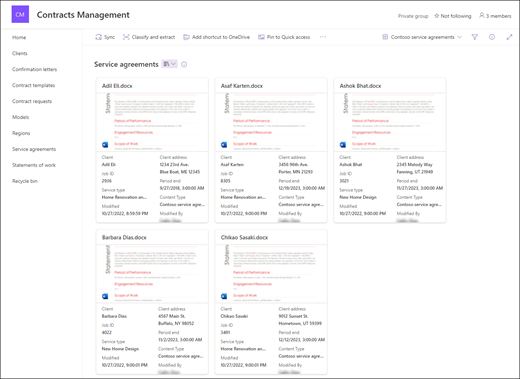
-
ลูกค้า - เก็บรายการข้อมูลลูกค้าเพื่อให้เข้าถึงได้ง่าย กําหนดรายการนี้เองโดยการแก้ไขเทมเพลตรายการ
-
จดหมายยืนยัน - จัดระเบียบเอกสารสําคัญระหว่างลูกค้าและองค์กรของคุณ แก้ไขไลบรารีเอกสารด้วยการอัปเดตชื่อโฟลเดอร์และอัปโหลดทรัพยากร
-
แม่แบบสัญญา - ใช้เทมเพลตสัญญาที่ระบุหรือจัดเก็บเทมเพลตแบบกําหนดเองที่ทีมจัดการสัญญาสามารถเข้าถึงได้ง่าย แก้ไขไลบรารีเอกสารด้วยการอัปเดตชื่อโฟลเดอร์และอัปโหลดทรัพยากร
-
คําขอสัญญา - ใช้รายการที่สร้างไว้ล่วงหน้าเพื่อติดตามสัญญาที่ร้องขอและสถานะของสัญญา กําหนดรายการนี้เองโดยการแก้ไขเทมเพลตรายการ
-
โมเดล - ใช้โมเดลตัวอย่างที่กําหนดค่าไว้ล่วงหน้าเพื่อแยกและจัดประเภทข้อมูลจากเอกสาร มาพร้อมกับสองรูปแบบสัญญาที่จัดรูปแบบไว้ล่วงหน้า เรียนรู้เพิ่มเติมเกี่ยวกับการใช้ Microsoft Syntex ที่นี่
-
ภูมิภาค - เก็บเอกสารสัญญาตามพื้นที่ทางภูมิศาสตร์ ประเทศ หรือภูมิภาค แก้ไขไลบรารีเอกสารด้วยการอัปเดตชื่อโฟลเดอร์และอัปโหลดทรัพยากร
-
ข้อตกลงการให้บริการ - จัดทํารายการที่สร้างขึ้นล่วงหน้าเพื่อช่วยในการติดตามสถานะของข้อตกลงการให้บริการ และแสดงภาพรวมของรายละเอียดสัญญา กําหนดรายการนี้เองโดยการแก้ไขเทมเพลตรายการ
-
คําสั่งของรายการงาน - มีรายการที่กําหนดไว้ล่วงหน้าแบบกําหนดเองเพื่อช่วยให้คุณจัดระเบียบคําสั่งงานของคุณในมุมมองบอร์ด กําหนดรายการนี้เองโดยการแก้ไขเทมเพลตรายการ
กําหนดลักษณะที่ปรากฏและการนําทางของไซต์เอง
ก่อนที่คุณจะแชร์ไซต์ของคุณกับผู้อื่น ให้ใส่การตกแต่งไซต์ของคุณโดยทําให้แน่ใจว่าผู้ใช้สามารถค้นหาไซต์ นําทางผ่านลิงก์และหน้าได้อย่างง่ายดาย และเข้าถึงเนื้อหาบนไซต์ได้อย่างรวดเร็ว
-
แก้ไขไลบรารีเอกสารด้วยการอัปเดตชื่อโฟลเดอร์และอัปโหลดทรัพยากร
-
แก้ไขและ กําหนดการนําทางของไซต์เอง
-
เปลี่ยนลักษณะของไซต์ของคุณโดยการกําหนดธีม โลโก้ เค้าโครงส่วนหัว และลักษณะของไซต์ของคุณเอง
-
เพิ่มหรือเอาเพจ ออกจากไซต์นี้หรือ การนําทางของไซต์ เพื่อให้เข้ากับเนื้อหาที่มีอยู่
-
เลือกเพื่อ เชื่อมโยงไซต์นี้เข้ากับไซต์ฮับ ภายในองค์กรของคุณ หรือ เพิ่มไซต์นี้ลงในการนําทางของไซต์ฮับที่มีอยู่ ถ้าจําเป็น
แชร์ไซต์ของคุณกับผู้อื่นหลังจากที่คุณได้กําหนดไซต์ของคุณเอง ตรวจทาน และเผยแพร่แบบร่างขั้นสุดท้ายแล้ว
-
เลือก การตั้งค่า แล้วเลือกสิทธิ์สําหรับไซต์
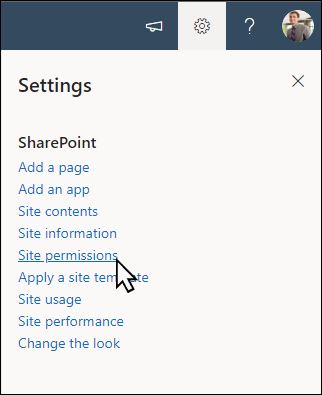
-
เลือก เพิ่มสมาชิก แล้วเลือก เพิ่มสมาชิกลงในกลุ่ม
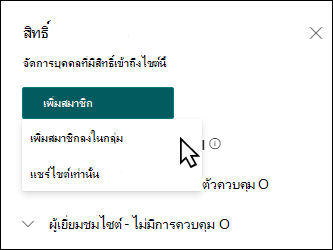
3. เลือก เพิ่มสมาชิก จากนั้นใส่ชื่อของผู้ใช้ทั้งหมดที่คุณต้องการให้สิทธิ์เข้าถึงเนื้อหาไซต์ทีม แหล่งข้อมูลที่แชร์ เช่น สิทธิ์การแก้ไขและปฏิทิน Outlook ของทีมไปยังไซต์
4. เลือก บันทึก เมื่อเสร็จสิ้นการเพิ่มสมาชิกและการตั้งค่าสิทธิ์
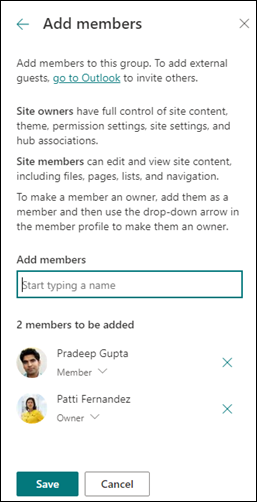
เรียนรู้เพิ่มเติมเกี่ยวกับ การจัดการการตั้งค่าไซต์ทีม ข้อมูลไซต์ และสิทธิ์
หลังจากที่คุณสร้างและเปิดใช้ไซต์ของคุณ ขั้นตอนสําคัญถัดไปคือการรักษาเนื้อหาของไซต์ ตรวจสอบให้แน่ใจว่าคุณมีแผนที่จะรักษาเนื้อหาและ Web Part ให้ทันสมัยอยู่เสมอ
แนวทางปฏิบัติที่ดีที่สุดสําหรับการบํารุงรักษาไซต์:
-
แผนสําหรับการบํารุงรักษาไซต์ - สร้างกําหนดการเพื่อตรวจสอบเนื้อหาของไซต์บ่อยเท่าที่จําเป็นเพื่อให้แน่ใจว่าเนื้อหายังคงมีความถูกต้องและเกี่ยวข้อง
-
โพสต์ข่าวสารอย่างสม่ําเสมอ - แจกจ่ายประกาศ ข้อมูล และสถานะล่าสุดทั่วทั้งองค์กร เรียนรู้วิธีการเพิ่มโพสต์ข่าวสาร บนไซต์ทีมหรือไซต์การติดต่อสื่อสาร และแสดงให้ผู้อื่นเห็นการประกาศวิธีที่พวกเขาสามารถใช้ข่าวสาร SharePoint ได้
-
ตรวจสอบลิงก์และ Web Part - อัปเดตลิงก์และ Web Part อยู่เสมอเพื่อให้แน่ใจว่าคุณจะใช้ประโยชน์จากมูลค่าทั้งหมดของไซต์ของคุณ
-
ใช้การวิเคราะห์เพื่อปรับปรุงการมีส่วนร่วม - ดูการใช้งานไซต์โดยใช้รายงานข้อมูลการใช้งานที่มีอยู่แล้วภายในเพื่อรับข้อมูลเกี่ยวกับเนื้อหายอดนิยม การเยี่ยมชมไซต์ และอื่นๆ
-
ตรวจสอบการตั้งค่าไซต์ของคุณเป็นระยะๆ - เมื่อคุณสร้างไซต์ใน SharePoint แล้ว คุณสามารถ ทําการเปลี่ยนแปลงการตั้งค่า ข้อมูลไซต์ และสิทธิ์ สําหรับไซต์ได้
แหล่งข้อมูลการกําหนดเองเพิ่มเติม
เรียนรู้เพิ่มเติมเกี่ยวกับการวางแผน การสร้าง และการบํารุงรักษาไซต์ SharePoint










